AutoCAD机械设计的角度标注
1、借助AutoCAD原始标注方式:
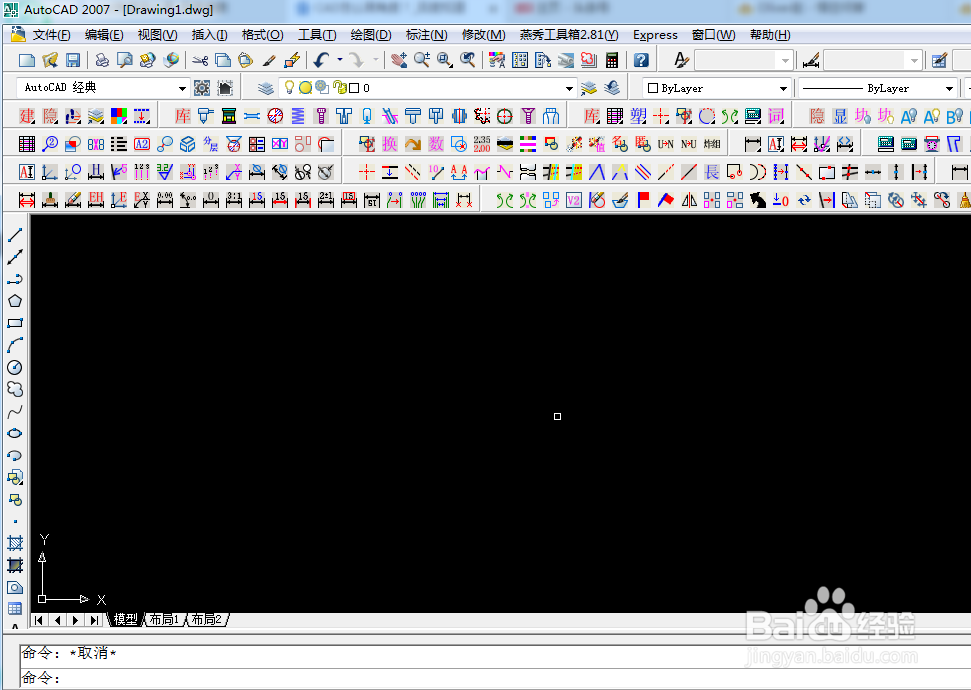
2、使用直线工具分别画出两条直线组成的角度图形。
可能有些同学对于角度的画法还不太熟悉,在这里我来详细介绍一下:
输入L命令,按空格键,输入线段长度值50
3、再次输入另外一条同等长度的线段:按Enter键重复直线的命令操作,此时,用鼠标点击选中第一条直线的起点,输入@,下一步输入50,再按键盘上面的Tab键切换指定两直线的角度值45(这里以45度的角度作为指导案例),在这里一定要注意,在角度的画法“逆时针为负值,顺时针为负正值”
4、这样,角度为45度的两线段组成的一个夹角就完成了(详见下图所示)
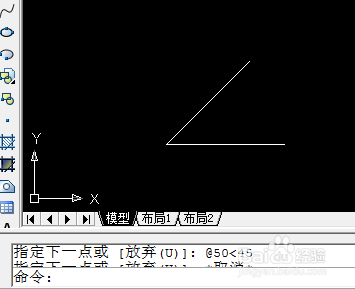
5、现在,我们现在就可以对这个角度,来进行角度的标注了
点击CAD角度标注图标
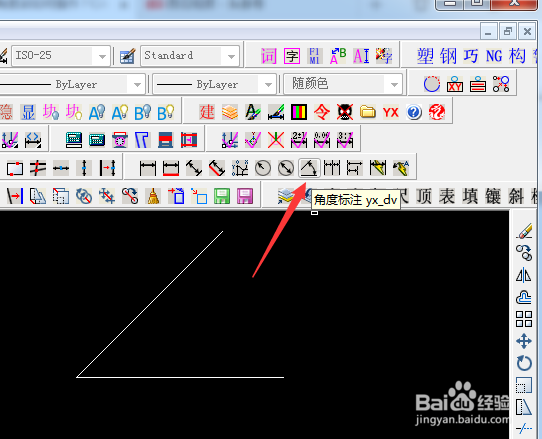
6、或者,在CAD系统对话框内输入角度标注的快捷键“dan”,按空格或Enter键,依次点击两条线段
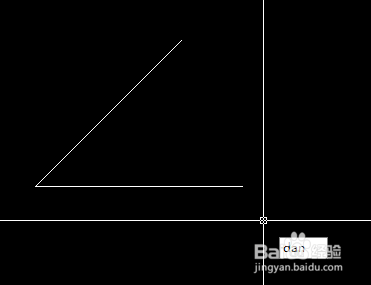
7、再两条线段之间的合适区域点击鼠标左键,来放置角度标注的位置即可(如下图所示)
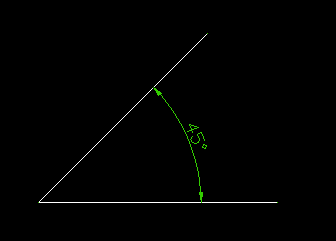
1、方法二:基于AutoCAD软件加载燕秀工具箱的快捷键:
2、打开CAD软件,应参考方法一的步骤来画一个45度的线段角度
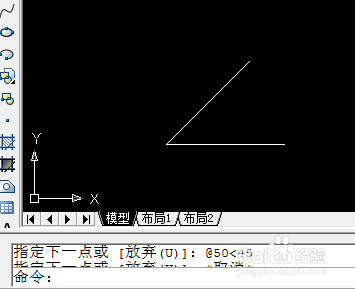
3、点击“燕秀工具箱的角度标注图标”
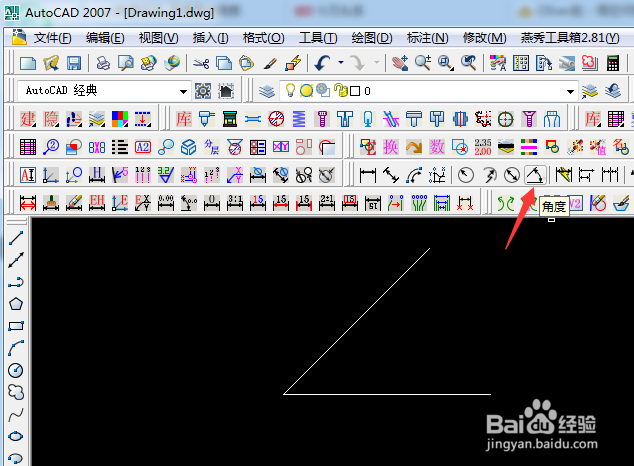
4、或者直接在CAD系统对话框内输入角度标注的快捷键“dv”,直接调用角度标注的工具(如下图所示)
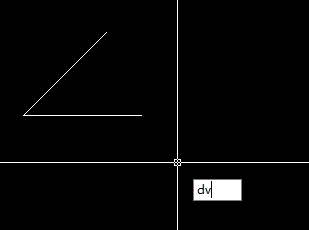
5、再两条线段之间的合适区域点击鼠标左键,来放置角度标注的位置即可(如下图所示)
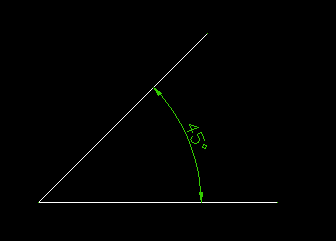
6、以上就是此次针对“CAD角度标注”两种不同的具体方法,以及对应角度标注的快捷方式,我又简单做了汇总(如下图所示):
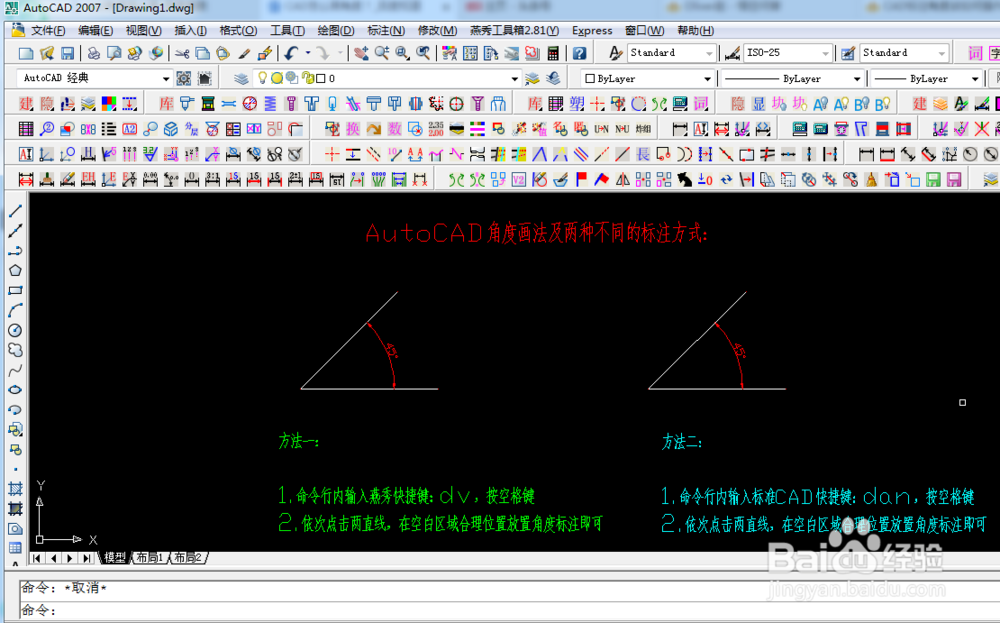
声明:本网站引用、摘录或转载内容仅供网站访问者交流或参考,不代表本站立场,如存在版权或非法内容,请联系站长删除,联系邮箱:site.kefu@qq.com。